Windows管理器GPU使用率过高怎么办?DWM.exe占用GPU过高
时间:2022-03-30 来源:系统下载之家官网
桌面Windows管理器(也可以叫做DWM.exe)是系统管理器,它主要通过在显示器上使用显卡来呈现计算机的用户界面。但是有用户发现Windows管理器占用GPU内存过高,导致电脑压力太大,这该怎么办?下面我们就来看看DWM.exe占用GPU过高的解决办法。
解决教程:
更新驱动
如果您更喜欢手动更新驱动程序或自行更新,您可以通过设备管理器进行更新。
在 Windows 10 上,在搜索栏中输入设备管理器,然后单击出现的条目。
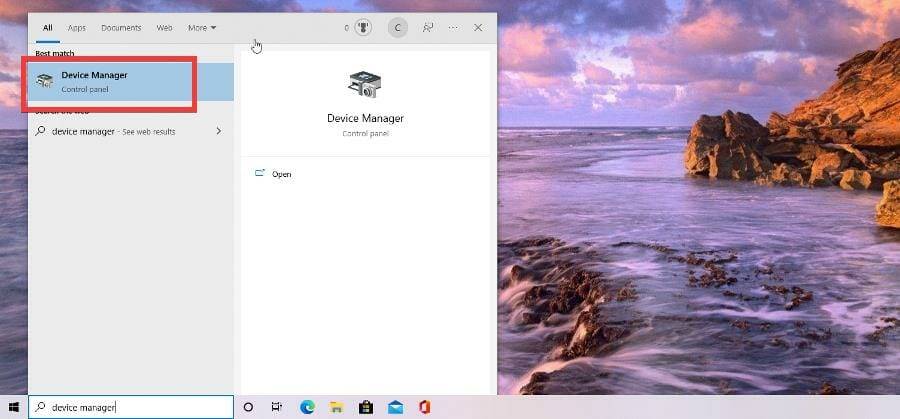
单击设备管理器中的显示适配器。
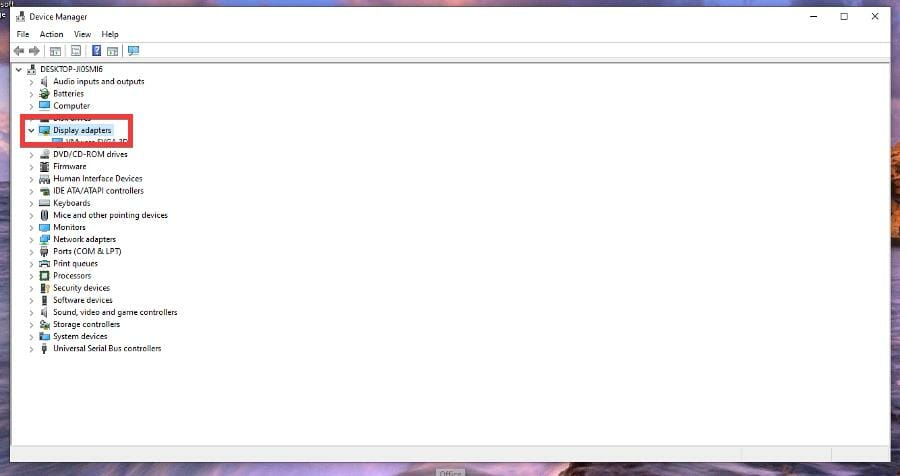
右键单击 GPU 并在下拉菜单中选择更新驱动程序。
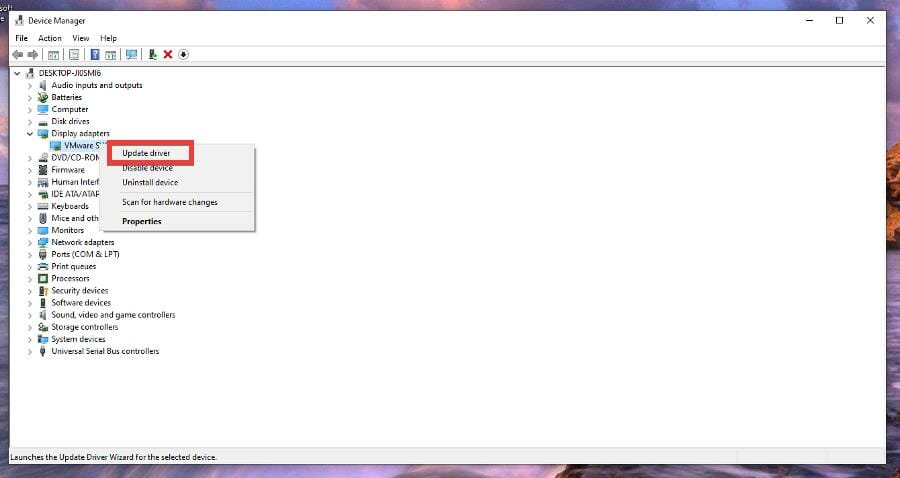
选择自动搜索驱动程序。
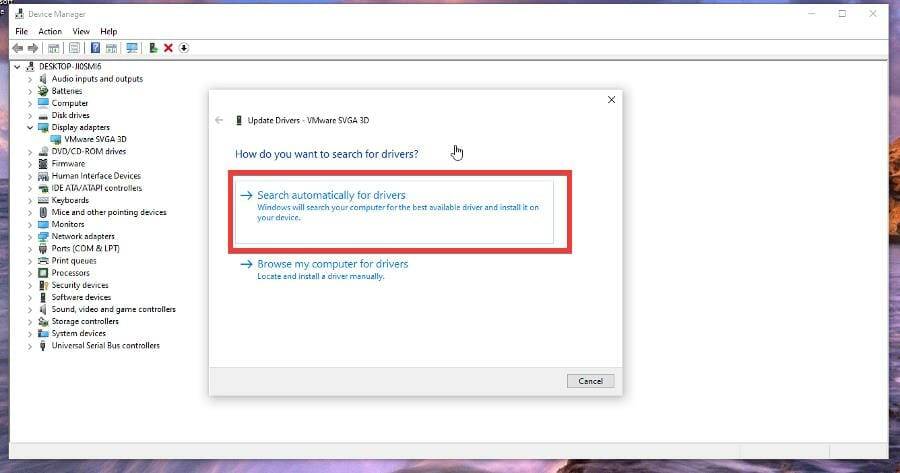
驱动程序将自动安装。
在 Windows 11 上,通过在搜索栏中搜索设备管理器来执行相同的操作。
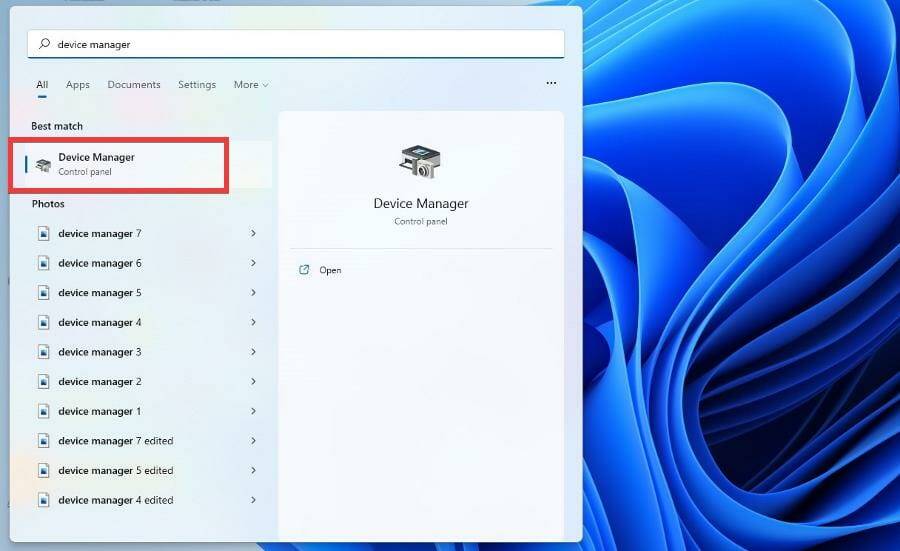
像以前一样,单击显示适配器并右键单击图形卡。
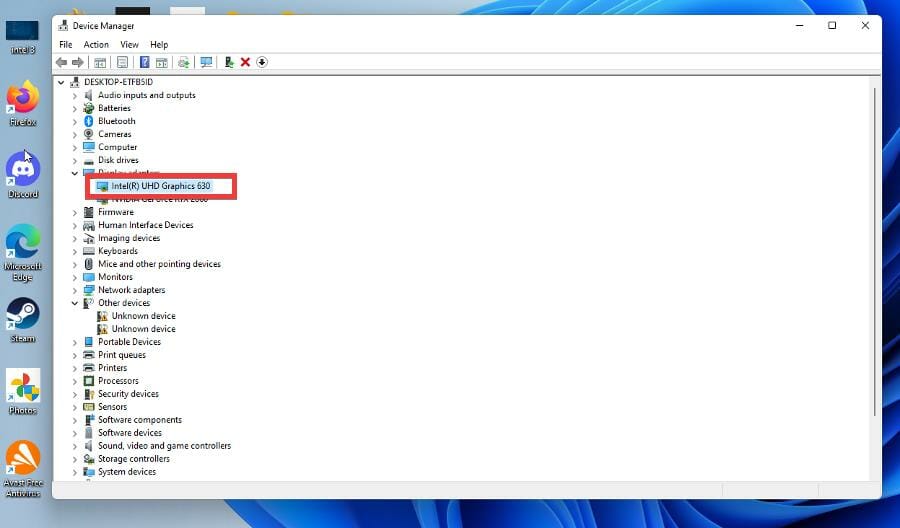
选择更新驱动程序。
选择自动搜索要更新的驱动程序。Windows 10 上,在搜索栏中输入Windows 的性能。
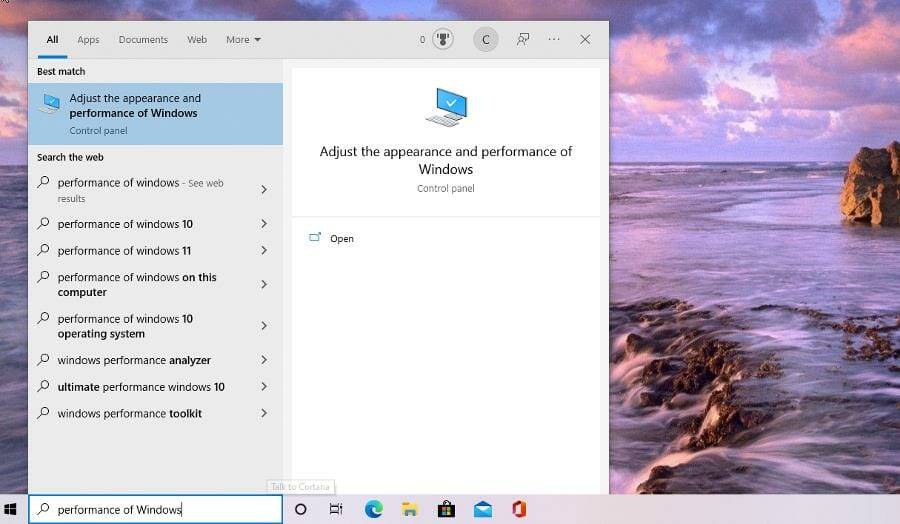
选择“调整 Windows 的外观和性能”条目。
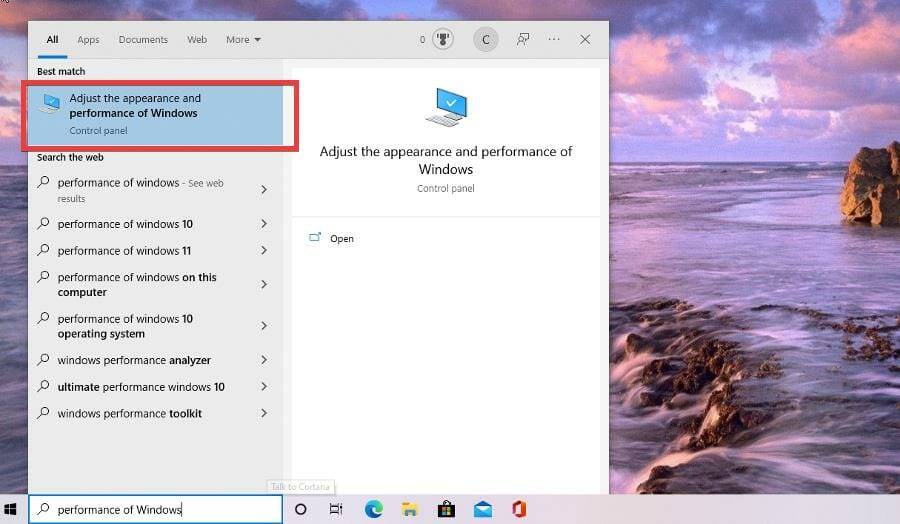
将出现一个名为“性能选项”的菜单,允许您调整 Windows 10 计算机的外观及其执行方式。
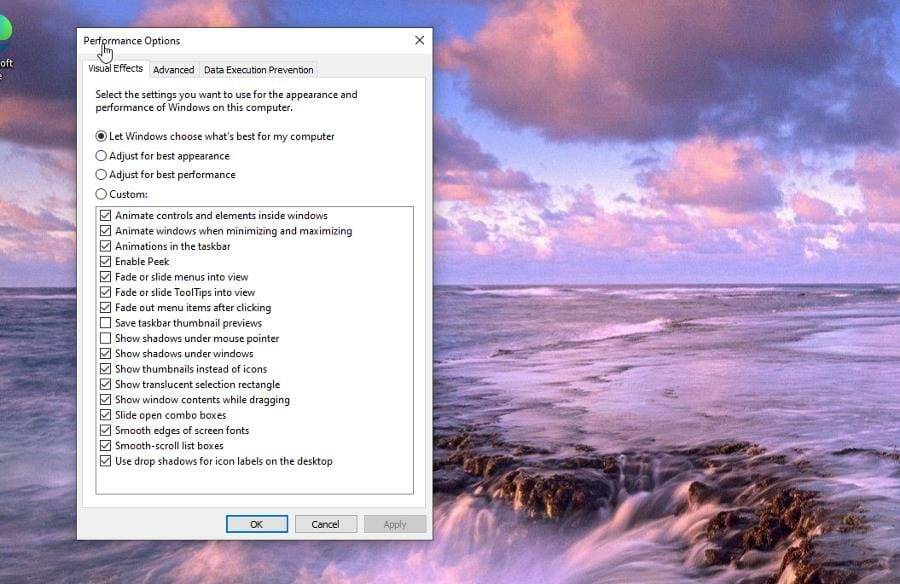
您可以选择哪些功能有效或无效。默认是让 Windows 选择最适合我的计算机的。
如果您希望您的计算机专注于降低桌面 Windows 管理器的资源消耗,请选择调整以获得最佳性能。
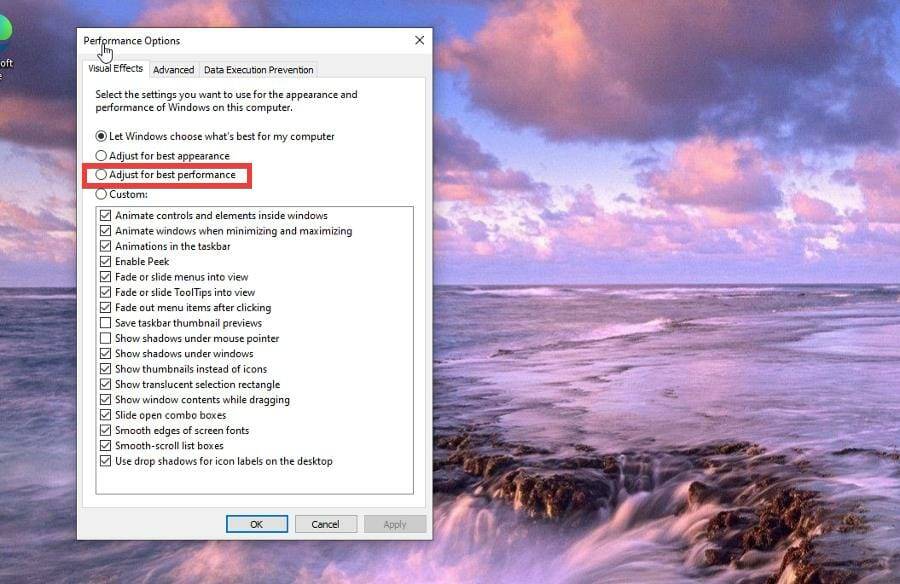
如果您想对允许的内容进行更多控制,请选择自定义并使用下面的菜单启用或禁用这些功能。
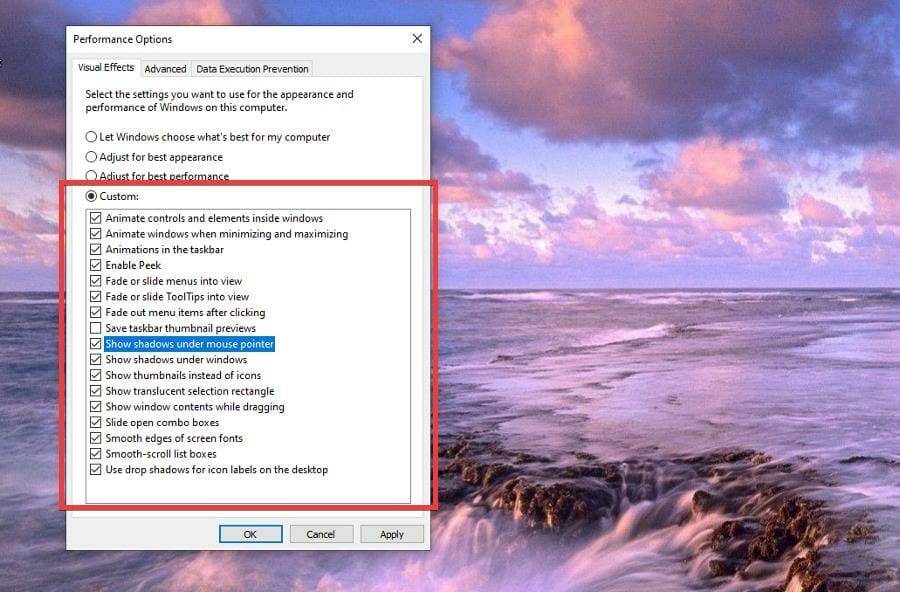
进行更改后,选择应用,然后选择确定。
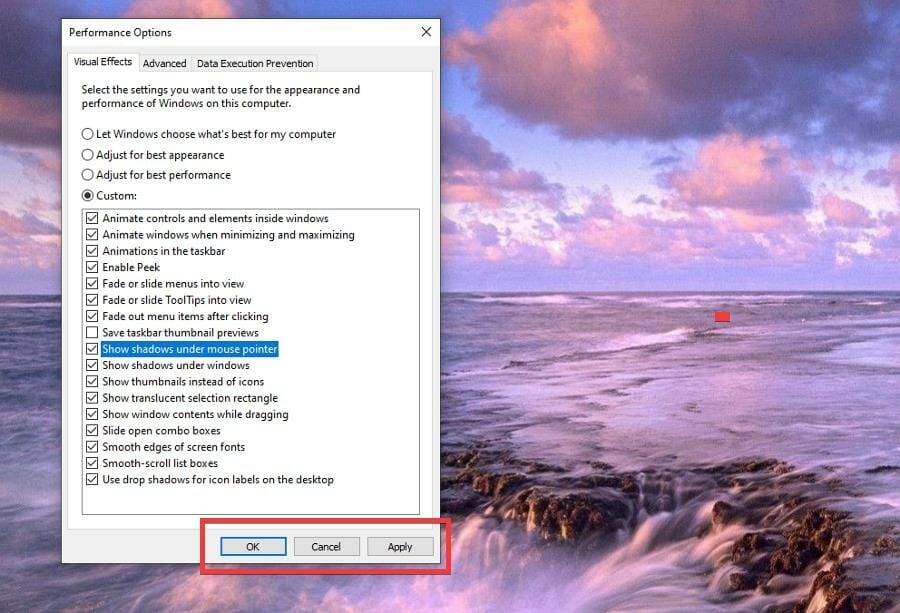
过程与 Windows 11 相同。搜索调整 Windows 的外观和性能。
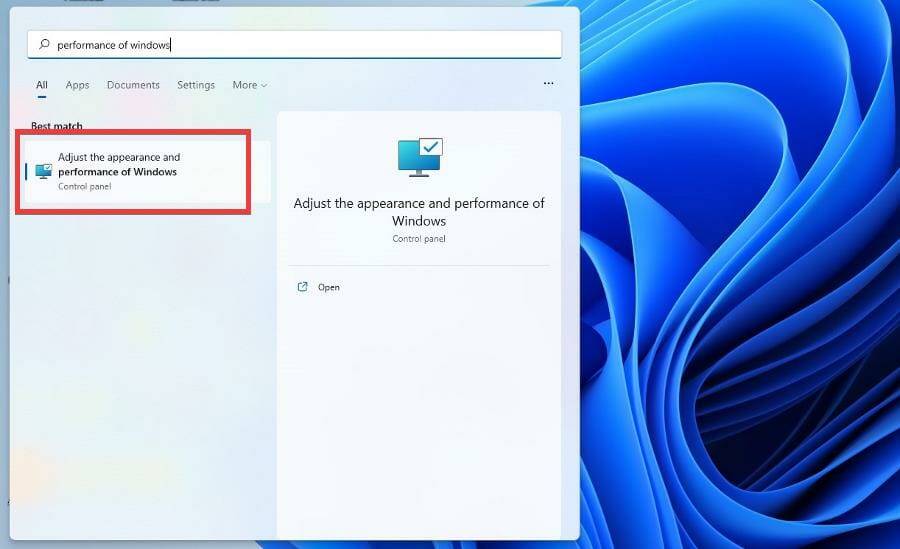
您可以通过选择调整以获得最佳性能来降低资源消耗。
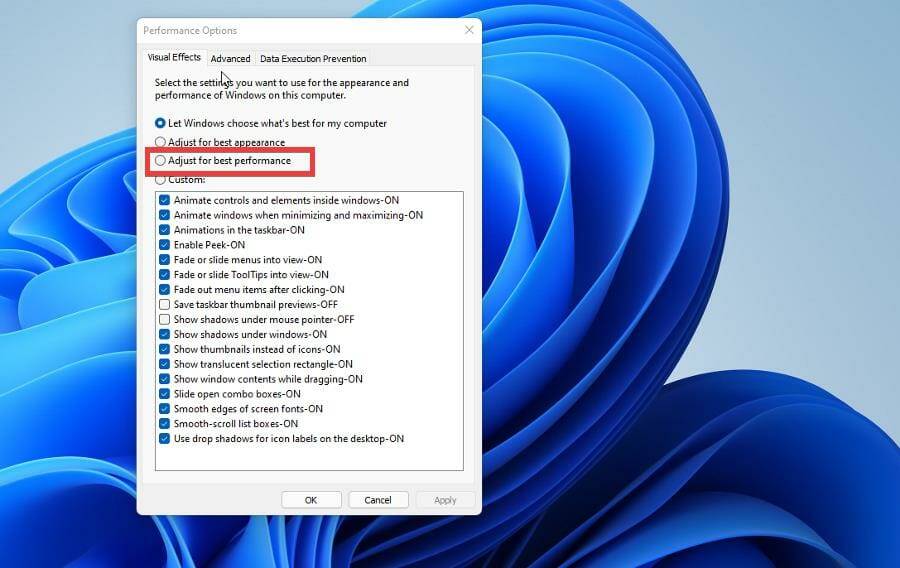
或者选择自定义并在那里进行选择。
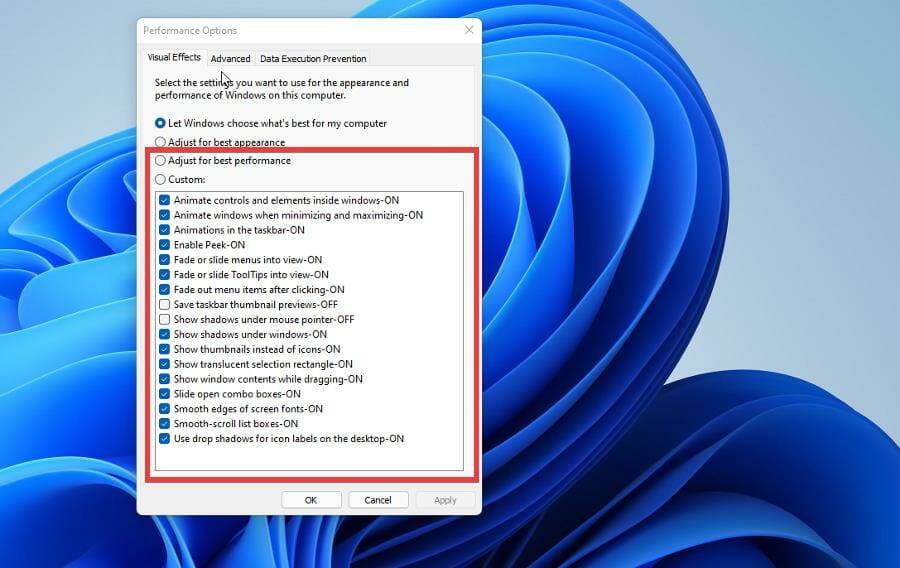
单击应用,然后单击确定完成。
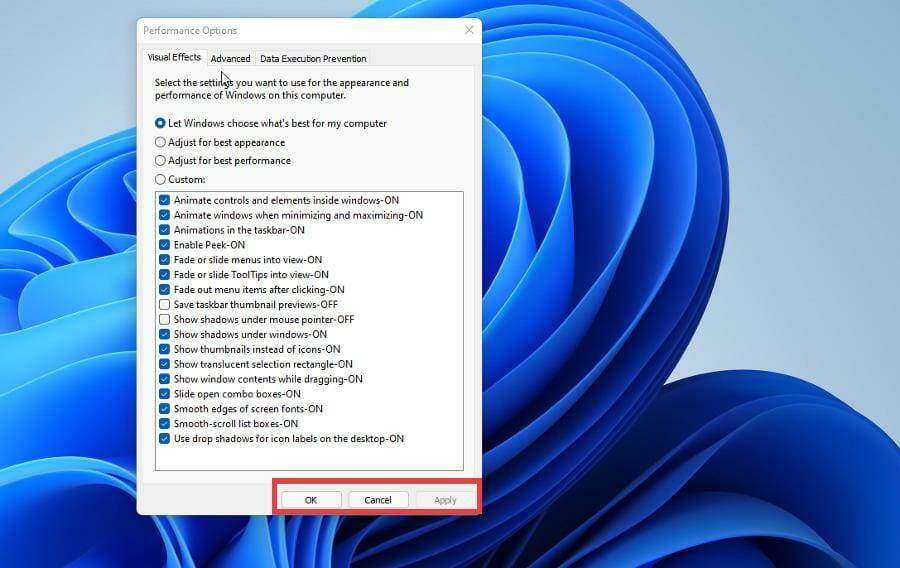
相关信息
-
-
2023/09/09
重装系统怎么有一个硬盘没有了?重装系统硬盘没有了的解决方法 -
2023/09/09
电脑检测不到独立显卡怎么办?检测不到独立显卡的解决方法 -
2023/09/03
笔记本电脑卡需要重装系统吗?小编为你解答
-
-
预装系统的电脑怎么重装系统?【新手推荐】
有时候预装的操作系统会附带一些试用版应用、厂商自带的软件和广告程序等。这些软件可能占用硬盘空间、降低系统速度和干扰使用体验。重新安装系统可以清除这些冗余软件,使系...
2023/08/31
-
新笔记本卡在Microsoft登录界面无法进入怎么办?
当您购买一台全新的笔记本电脑时,如果在Microsoft登录界面卡住无法进入系统,这可能会让您感到困扰和沮丧。无法成功登录操作系统会妨碍您正常使用电脑并访问所需的应用程序和...
2023/08/31
系统教程栏目
栏目热门教程
- 1 系统开机提示“please power down and connect the...”怎么办?
- 2 AliPaladin64.sys导致内核隔离无法启动?AliPaladin64.sys不兼容删除方法
- 3 怎么开启电脑的TPM 2.0?开启TPM2.0图文教程
- 4 电脑插了两根内存条后开不了机是怎么回事?
- 5 电脑waasmedic agent exe进程占用磁盘100%怎么办?
- 6 tesmon.sys是什么文件?tesmon.sys驱动如何删除?
- 7 2021年最新CPU天梯图 2021最新最全CPU性能高清大图
- 8 PassGuard是什么驱动?PassGuard.sys不兼容怎么删除
- 9 英伟达显卡驱动程序登陆提示:验证程序加载失败请检查您的浏览器设置例如广告拦
- 10 电脑玩原神卡顿怎么解决?电脑玩原神卡顿解决方法
人气教程排行
- 1 win10系统激活工具推荐
- 2 打开office显示:你的office许可证有问题,你可能是盗版软件的受害者怎么办?
- 3 2021索尼imx传感器天梯图 imx传感器天梯图排行榜2021
- 4 vivo手机可以安装华为鸿蒙系统吗?vivo鸿蒙系统怎么申请?
- 5 Win10 21H1值得更新吗 到底要不要升级到21H1
- 6 百度网盘内容有违规内容无法下载怎么办?百度网盘内容有违规内容无法下载解决办法
- 7 鸿蒙系统到底好不好用?鸿蒙系统的优点和缺点介绍
- 8 Win10 21H1和20H2哪个好 21H1和20H2系统详细对比
- 9 系统开机提示“please power down and connect the...”怎么办?
- 10 剪映Windows电脑专业版的草稿默认保存路径在哪?
站长推荐
热门系统下载
- 1 Windows 10 微软官方安装工具
- 2 微软 MSDN原版 Windows 7 SP1 64位专业版 ISO镜像 (Win7 64位)
- 3 微软MSDN 纯净版 Windows 10 x64 21H2 专业版 2022年4月更新
- 4 微软MSDN 纯净版 Windows 10 x64 22H2 专业版 2022年10月更新
- 5 微软 MSDN原版 Windows 7 SP1 64位旗舰版 ISO镜像 (Win7 64位)
- 6 微软 MSDN原版 Windows 7 SP1 32位专业版 ISO镜像 (Win7 32位)
- 7 微软MSDN 纯净版 Windows 10 x86 22H2 专业版 2022年10月更新
- 8 微软 MSDN原版 Windows XP SP3 32位专业版 ISO镜像
- 9 微软 MSDN原版 Windows 7 SP1 32位旗舰版 ISO镜像 (Win7 32位)
- 10 微软MSDN Windows 10 x64 20H2 2020年10月更新19042.631




